QuickLabel Kiaro! Manual del usuario
Página 55
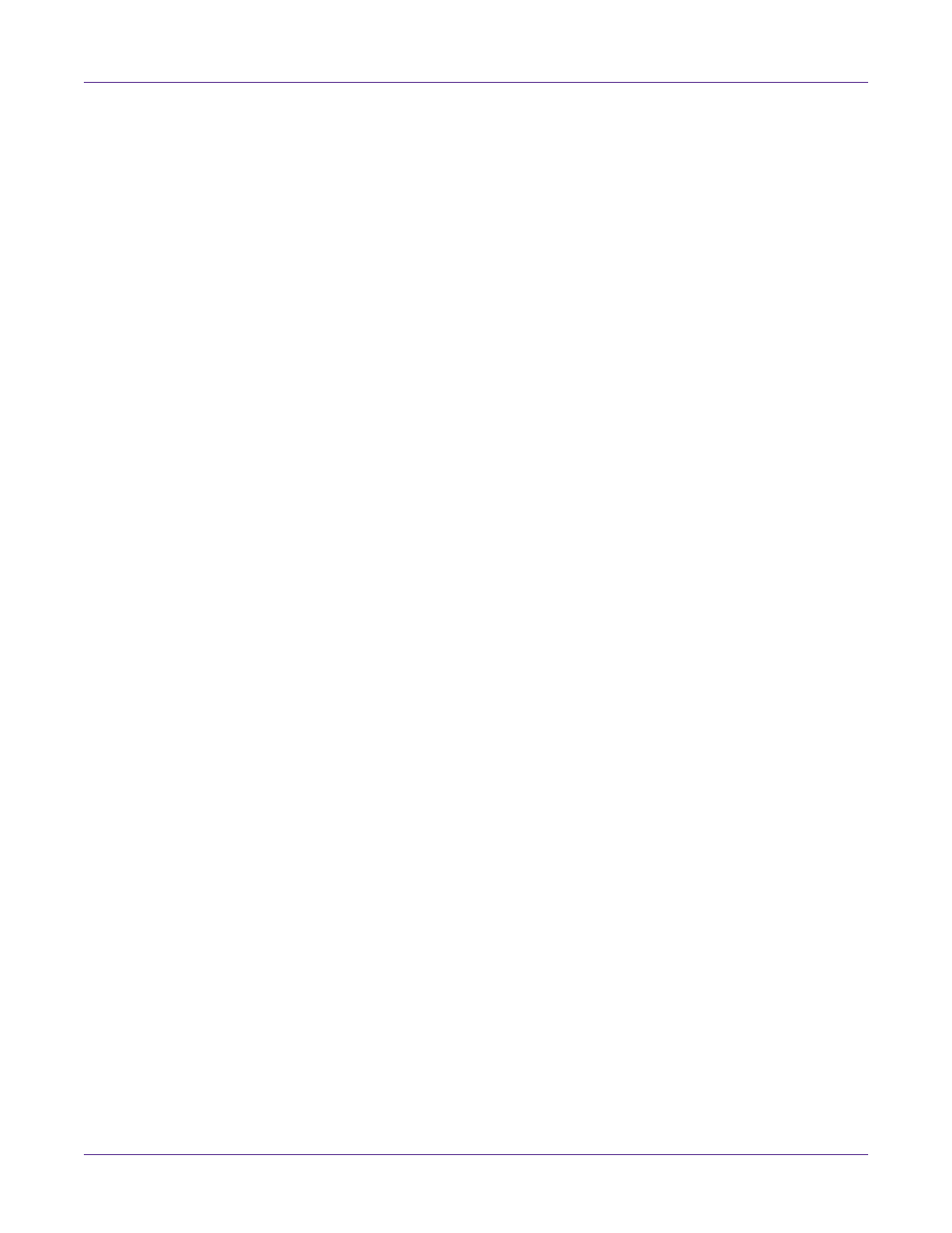
Diseño e impresión de etiquetas
Guía de Usuario de Kiaro!
43
4
Elija
OK
.
Temas relacionados:
- Cómo configurar un stock de etiquetas personalizado en la página 43
Cómo configurar un stock de etiquetas personalizado
Usted puede agregar o modificar stocks de etiquetas personalizados en el controlador
de la impresora.
Nota: Las instrucciones del controlador sólo corresponden a la impresión por medio de
aplicaciones de diseño de terceros. Si usted usa Custom QuickLabel Omni, este proceso no es
necesario.
1
Abra la ventana correspondiente a la impresora de acuerdo con su versión de
Windows.
•
En Windows XP elija
Inicio > Impresoras y Faxes
.
•
En Windows Vista elija
Inicio > Panel de Control > Impresoras
.
•
En Windows 7 elija
Inicio > Dispositivos e Impresoras
.
•
En Windows 8 acceda a la
opción de
búsqueda apuntando en el borde
superior derecho de la pantalla. Busque ʺPanel de Controlʺ y haga clic en el
ícono del
Panel de Control.
En la ventana del Panel de Control, haga clic en
Ver Dispositivos e Impresoras
.
Haga clic con el botón derecho en el ícono de la impresora y escoja
Preferencias
de Impresión
. La ventanade las Preferencias de Impresión de QuickLabel Kiaro!
aparecerá.
Nota: También puede acceder a las preferencias del controlador a través del diálogo de
impresión de la aplicación. Desde la ventana de Imprimir en su programa, Seleccione
QuickLabel Kiaro! de la lista de impresoras y escoja Propiedades o Configuración (varía en
cada programa).